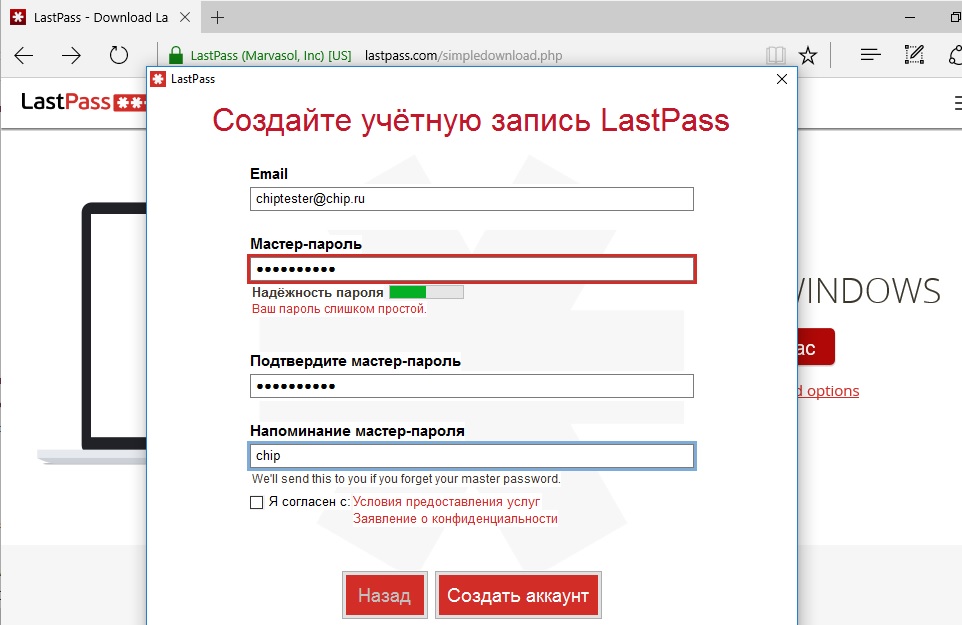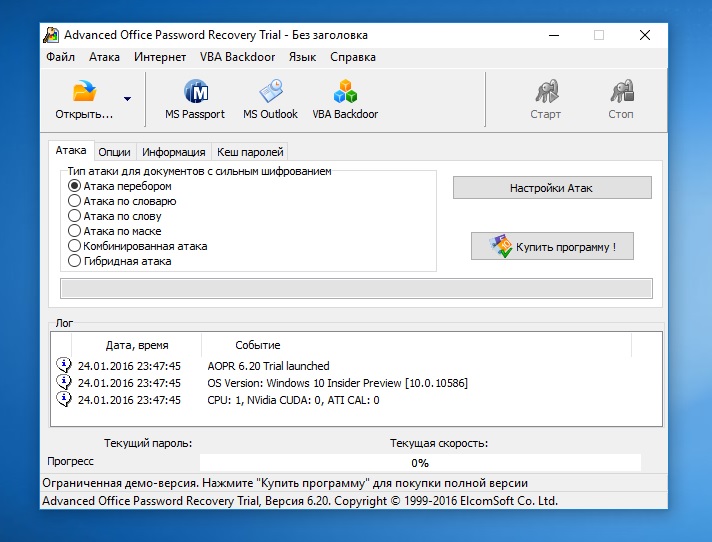
Все, что вам понадобится, это установочный носитель с Windows. Мы поясняем этапы на основе Windows 10, однако и в остальных случаях принцип действия практически идентичный. Задайте установочный носитель в качестве первого при запуске.
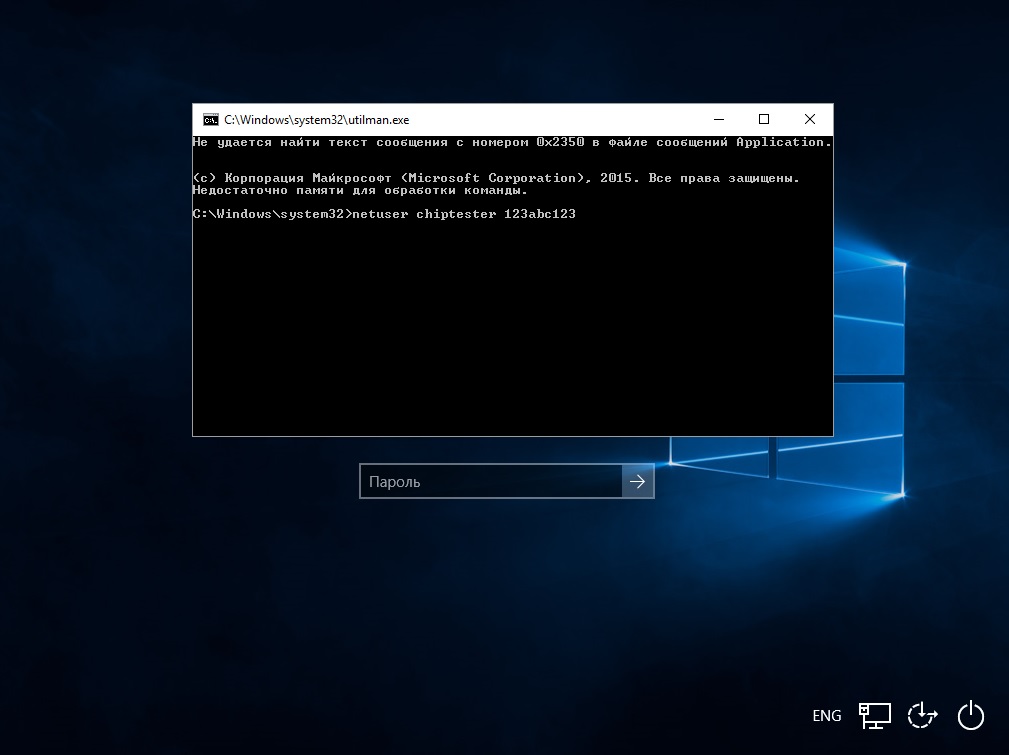
Выберите «Устранение неполадок | Диагностика | Дополнительно» и в завершение зайдите в «Командную строку». Найдите диск с папкой Windows. Для этого введите «c:», а затем команду «dir». Если в списке появляется «Windows», диск выбран правильно. Если нет, попробуйте с буквами «d:», «e:» и так далее.
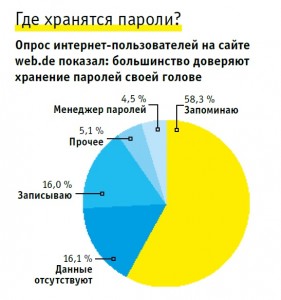 После этого перейдите в системную папку с помощью команды: «cd windows\system32». Теперь напишите «rename utilman.exe utilman_org.exe». После ввода «copy cmd.exe utilman.exe» вы сможете запустить компьютер обычным образом и загрузить установленную систему. Для этого используйте команду «Exit».
После этого перейдите в системную папку с помощью команды: «cd windows\system32». Теперь напишите «rename utilman.exe utilman_org.exe». После ввода «copy cmd.exe utilman.exe» вы сможете запустить компьютер обычным образом и загрузить установленную систему. Для этого используйте команду «Exit».
При запросе пароля нажмите на средний значок в правом нижнем углу для доступа к специальным возможностям. Вы снова увидите командную строку. В ней можно присвоить любому пользователю новый пароль. Для этого введите следующее: «net user <имя пользователя> <новый пароль>».
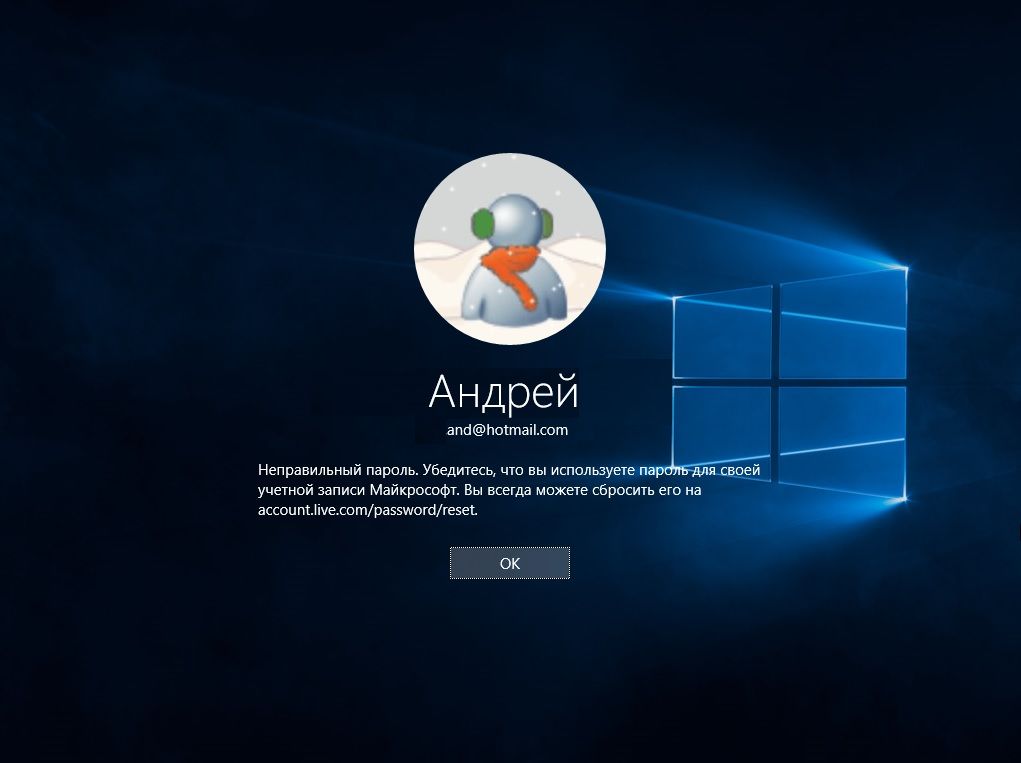
Закройте командную строку командой «Exit». С этого момента в силу вступает новый пароль. Если специальные возможности понадобятся вам в будущем, необходимо откатить все примененные изменения. Новый пароль, разумеется, будет продолжать действовать.
Снова через установочный носитель перейдите к командной строке и к системной папке Windows. Сначала введите «del utilman.exe», а затем «ren utilman_org.exe utilman.exe».
Плохое место для ваших паролей
Большинство современных браузеров предлагают вам сохранить пароли. Это, конечно, удобно, однако небезопасно. Специальные хакерские утилиты могут мгновенно взломать сейфы с данными Firefox и других компаний или же относительно быстро добраться до мастер-пароля путем полного перебора.
Мы рекомендуем использовать специализированные программы, например, LastPass (на сайтеhttps://lastpass.com) или Passwort Manager от Kaspersky (www.kaspersky.ru/kpm-latest-versions). Благодаря плагину к браузеру LastPass может предложить комфорт, аналогичный встроенным вариантам, но гораздо более защищенный.
Microsoft Office
Пароли к документам Word и Excel нельзя восстановить собственными средствами системы. В данном случае вам понадобится стороннее ПО. Одним из популярнейших разработчиков является компания Elcomsoft, чья утилита Advanced Office Password Recovery (2 995 руб.) распознает все офисные документы от Word до PowerPoint.
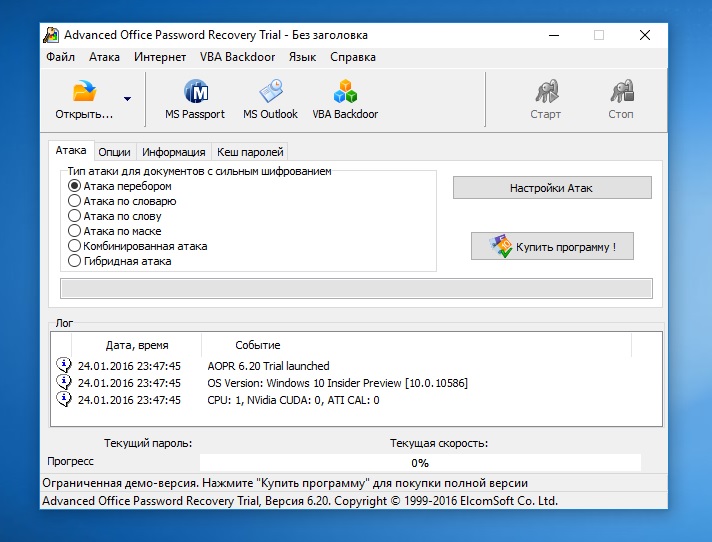
Если файлы сохранены в так называемом режиме совместимости, то есть, к примеру, речь не идет о формате docx для Word, данная программа обойдет пароли напрямую. Во всех других вариантах применяется полный перебор. В среднем он занимает меньше 10 минут – и вы снова хозяин своего документа.
Фото: компании-производители